Automatische nummering en opsommingstekens in Word uitschakelen

Automatische nummering en opsommingstekens uitschakelen in Microsoft Word 2016, 2013, 2010 en 2007.

Leer hoe u de Microsoft Word 2016, 2013, 2010 of 2007 Equation Editor installeert en u kunt wiskundige vergelijkingen maken in Word-documenten.
Voor Word 2016 of 2013 moet de vergelijkingseditor standaard beschikbaar zijn. Selecteer eenvoudig het tabblad " Invoegen " en kies " Vergelijking " onder het gedeelte " Symbolen ".
Als u de optie Vergelijking nog steeds niet ziet, moet u mogelijk naar " Bestand " > " Opties " > " Lint aanpassen " gaan. Selecteer " Alle opdrachten " in het menu " Kies opdrachten uit " en voeg vervolgens " Symbolen " toe aan de tabbladen aan de rechterkant van het scherm.
U kunt ook de luie route nemen en " Reset " selecteren om het lint of de tabbladen terug te zetten naar hun standaardinstellingen.
Open " Configuratiescherm ".
Selecteer " Een programma verwijderen " in het gedeelte " Programma's ". (Maak je geen zorgen, we gaan niets verwijderen.)
Selecteer uw installatie van Microsoft Word of Microsoft Office in de lijst en selecteer de knop " Wijzigen ".

Kies " Functies toevoegen of verwijderen " en selecteer " Doorgaan ".

Selecteer het plusteken naast " Office Tools " en selecteer vervolgens " Equation Editor " > " Run from My Computer ".
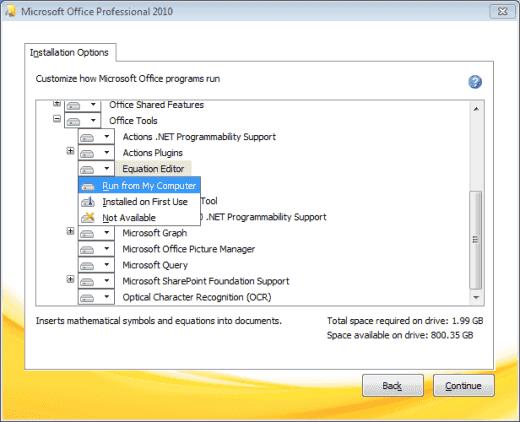
Selecteer " Doorgaan " en het installeren van de vergelijkingseditor duurt enkele minuten. Als u klaar bent, selecteert u " Sluiten " en het zal beschikbaar zijn onder het menu " Invoegen ".

Ga naar " Configuratiescherm ".
Dubbelklik op " Programma's toevoegen/verwijderen ".
Selecteer eenmaal op het item " Microsoft Office 2010/2007 " en klik op " Wijzigen ".
Selecteer "Functies toevoegen of verwijderen " en klik op " Doorgaan ".
Klik op het plusteken naast " Office Tools ".
Klik op " Vergelijkingseditor " en selecteer " Uitvoeren vanaf mijn computer ".
Klik op " Doorgaan ". Klik op " Sluiten " wanneer de installatie is voltooid. De vergelijkingseditor is beschikbaar onder het menu " Invoegen ".
Waarom is de selectie van de vergelijkingseditor grijs weergegeven?
Mogelijk hebt u uw document opgeslagen in een indeling die de vergelijkingseditor niet ondersteunt. Probeer " Bestand " > " Opslaan als... " te selecteren en sla het document op als een " .docx "-bestand of " Bestand " > " Converteren " om het document bij te werken naar de nieuwste indeling.
U kunt ook een nieuwe kopie van het document maken. Selecteer " Opslaan als " en kies vervolgens de locatie en de map waar u de nieuwe kopie wilt opslaan. Typ een nieuwe naam voor het document in het vak " Bestandsnaam " en klik op Word-document in de lijst met typen " Opslaan als ". Zorg ervoor dat het selectievakje naast " Compatibiliteit met eerdere versies van Word behouden " is uitgeschakeld.
Automatische nummering en opsommingstekens uitschakelen in Microsoft Word 2016, 2013, 2010 en 2007.
Hoe u automatisch hoofdlettergebruik in Microsoft Word 2016 of 2013 in- of uitschakelt.
De DEP-instelling in- of uitschakelen in Microsoft Outlook 2016 of 2013.
Ontdek hoeveel woorden, tekens, alinea's en regels er in uw Microsoft Word 2016- of 2013-document staan.
Hoe u uw Microsoft Word 2016- of 2013-document in kolommen verdeelt.
Een tutorial die laat zien hoe Microsoft PowerPoint 365 uw diavoorstelling automatisch afspeelt door de tijd voor het wisselen van dia
Stijlsets kunnen uw hele document onmiddellijk een gepolijste en consistente uitstraling geven. Hier leest u hoe u stijlsets in Word gebruikt en waar u ze kunt vinden.
Dwing een prompt af op uw Microsoft Excel bestanden voor Office 365 die vraagt om het bestand als Alleen-lezen te openen met deze handleiding.
Wij tonen u een truc die u kunt gebruiken om al uw Microsoft Outlook 365-contacten eenvoudig naar vCard-bestanden te exporteren.
Leer hoe je het tonen of verbergen van formules in cellen in Microsoft Excel kunt inschakelen of uitschakelen.
Leer hoe je cellen in Microsoft Excel 365 kunt vergrendelen en ontgrendelen met deze tutorial.
Het is gebruikelijk dat de Junk-optie is uitgeschakeld in Microsoft Outlook. Dit artikel laat je zien hoe je dit kunt oplossen.
Een handleiding die laat zien hoe je dia
Ontdek hoe je een macro in Word kunt maken om het gemakkelijker te maken om je meest gebruikte functies in minder tijd uit te voeren.
We tonen je hoe je de zichtbare klembordopties in Microsoft Office 365-applicaties kunt in- of uitschakelen.









